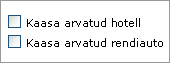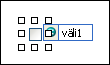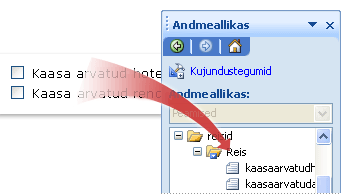Saate lisada Microsoft Office InfoPathi vormimallile märkeruudu, et kasutajad saavad kiiresti sisestada väärtuse tõene või väär.
Selle artikli teemad
Millal märkeruutu kasutada
Kasutage ühte või mitut märkeruutu, kui soovite teha järgmist.
-
Võimaldada kasutajatel teha valik tõene/väär või jah/ei.
-
Kuvada andmebaasist, veebiteenusest või muust andmeallikast pärinev tõene/väär või jah/ei teave.
Järgmisel joonisel märgivad kasutajad ruudud, et näidata, kas nad soovivad koos lennukipiletite broneeringuga broneerida hotelli või rendiauto.
Näpunäide.: Vaikimisi ei ole ruut märgitud. Kui soovite, et ruut oleks vaikimisi märgitud, saate teha sellel topeltklõpsu ja muuta selle vaikeolekut.
Seotud juhtelemendid
InfoPath sisaldab teisi märkeruudule sarnaseid juhtelemente, mis aga täidavad erinevat otstarvet. Järgmise loendi abil saate otsustada, milline neist juhtelementidest sobib teie vormimalli jaoks kõige paremini.
Suvandinupp Sarnaselt märkeruudule võimaldab suvandinuppude rühm kasutajatel teha valik. Samas suvandinuppude kasutamisel valivad kasutajad nelinurksete märkeruutude asemel väikeste ringide hulgast. Lisaks tähistavad märkeruudud tavaliselt mitte-välistavaid valikuid, samas kui suvandinuppe kasutatakse, et tähistada ühte valikut üksteist välistavate väärtuste seas.
Mitme valikuga loendiboks Mitme valikuga loendiboks koosneb mitmest keritavas loendis olevast märkeruudust. Olenevalt sellest, kuidas vormimall on loodud, saavad kasutajad märkida loendis rohkem kui ühe ruudu või lisada loendisse oma kirjeid.
Märkeruudu lisamine
Märkeruudu lisamine sõltub sellest, kas kujundate uut tühja vormimalli või olete vormimalli kujundamisel aluseks võtnud mõne andmebaasi või muu välise andmeallika.
Järgmisel joonisel on kujutatud märkeruut kujundusrežiimis valitud kujul.
Juhtelemendid võivad olla seotud või sidumata. Kui juhtelement on seotud, on see ühendatud andmeallikas oleva välja või rühmaga nii, et juhtelementi sisestatud andmed salvestatakse aluseks oleval vormil (XML-failis). Kui juhtelement on sidumata, ei ole see välja või rühmaga ühendatud ja juhtelementi sisestatud andmeid ei salvestata. Kui valite juhtelemendi või viite kursori juhtelemendile, kuvatakse juhtelemendi paremas ülanurgas tekst ja sidumisikoon. Tekst viitab rühmale või väljale, millega juhtelement on andmeallikas seotud. Ikoon näitab, kas juhtelement on rühma või väljaga õigesti seotud. Kui sidumine on õige, kuvatakse roheline ikoon. Kui sidumisega on probleeme, kuvatakse selle asemel sinine või punane ikoon.
Vormimalli andmeallikas sisaldab rühmi või välju, mis kuvatakse tööpaanil Andmeallikas hierarhiavaates.
Märkeruudud on alati seotud väljadega. Järgmises näites on vormimalli märkeruut Kaasa arvatud hotell seotud tööpaani Andmeallikas väljaga kaasaarvatudhotell.
Kui seote märkeruudu korduva väljaga, peab märkeruut olema korduvas juhtelemendis, nagu korduv tabel või korduv jaotis.
Märkeruudu lisamine uuele tühjale vormimallile
Kui kujundate uut, tühja vormimalli, on tööpaanil Juhtelemendid olev märkeruut Loo andmeallikas automaatselt vaikimis valitud. See lubab InfoPathil luua andmeallikas automaatselt välju ja rühmi samal ajal, kui lisate vormimallile juhtelemente. Neid välju ja rühmi tähistavad tööpaanil Andmeallikas olevad kausta- ja failiikoonid.
-
Viige kursor vormimallis kohta, kuhu soovite juhtelemendi lisada.
-
Kui tööpaan Juhtelemendid pole nähtav, siis klõpsake menüüs Lisa valikut Veel juhtelemente või vajutage klahvikombinatsiooni ALT+I, C.
-
Klõpsake jaotises Juhtelementide lisamine väärtust Märkeruut.
-
Juhtelemendi vaikesildi asendamiseks valige märkeruudu kõrval olev vormimalli sisestatud tekst ja seejärel sisestage oma silt.
-
Kasutajate poolt vormil ruudu märkimisel või tühjendamisel andmeallikas salvestatava väärtuse muutmiseks topeltklõpsake märkeruutu, klõpsake menüüd Andmed ja seejärel valige soovitud väärtused loendites Väärtus tühjendatuna ja Väärtus märgituna.
Märkus.: Vaikimisi tähendab TÕENE „valitud“ või „märgitud“ ja VÄÄR „tühi“ või „märkimata“.
Märkeruudu lisamine olemasoleval andmeallikal põhinevale vormimallile
Kui võtate oma vormimalli kujundamisel aluseks olemasoleva XML-faili, andmebaasi või veebiteenuse, tuletab InfoPath tööpaanil Andmeallikas olevad väljad ja rühmad olemasolevast andmeallikast. Selles stsenaariumis saate lisada märkeruudu lohistades selle tööpaanilt Andmeallikas vormimallile või lisades märkeruudu hoopis tööpaanilt Juhtelemendid, nagu järgmises toimingus kirjeldatud.
-
Viige kursor vormimallis kohta, kuhu soovite juhtelemendi lisada.
-
Kui tööpaan Juhtelemendid pole nähtav, siis klõpsake menüüs Lisa valikut Veel juhtelemente või vajutage klahvikombinatsiooni ALT+I, C.
-
Klõpsake jaotises Juhtelementide lisamine väärtust Märkeruut.
-
Valige dialoogiboksis Märkeruudu sidumine väli, kuhu soovite märkeruudu väärtuse salvestada, ja seejärel klõpsake nuppu OK.
-
InfoPath kasutab välja või rühma nime juhtelementi sildina. Vajaduse korral muutke sildi teksti.
-
Ruudu tühjendamisel või märkimisel andmeallikas salvestatava väärtuse muutmiseks topeltklõpsake vormimalli lisatud märkeruutu, klõpsake menüüd Andmed ning seejärel sisestage loenditesse Väärtus tühjendatuna ja Väärtus märgituna soovitud väärtused.
Märkus.: Vaikimisi tähendab TÕENE „valitud“ või „märgitud“ ja VÄÄR „tühi“ või „märkimata“.
Näpunäide.: Saate juhtelementide sisestamiseks kasutada ka tööpaani Andmeallikas. Tööpaanil Andmeallikas paremklõpsake väljal, mille soovite märkeruuduga siduda, ja seejärel klõpsake kiirmenüüs suvandit Märkeruut. Selle käsu nägemiseks peab väli kasutama sobivat andmetüüpi, nagu andmetüüp Tõene/väär (Kahendväärtus).
Paigutuse näpunäited
Järgmised näpunäited aitavad täpsemalt määratleda märkeruudu juhtelemendi ilmet, suurust ja muid atribuute.
-
Korraga mitme ruudu suuruse muutmiseks valige märkeruudud, mille suurust soovite muuta. Vajutage klahvikombinatsiooni ALT+ENTER ja tehke menüüs Suurus soovitud muudatused.
-
Kui teete märkeruudu liiga suureks, võidakse märge märkeruudus kuvada moonutatult.
-
Märkeruudu äärise või värvi muutmiseks valige märkeruut, mida soovite muuta. Klõpsake menüü Vorming käsku Äärised ja varjustus ja tehke soovitud muudatused.
-
Saate vormimallil üksuste kuvamiseks, kui kasutajad valivad kindla märkeruudu, kasutada suvandit tingimusvorming. Näiteks kuluaruande vormil saate kasutada tingimusvormingut, et kuvada inimestele juhi heakskiidu jaotis, kui nad valivad märkeruudu Juhi heakskiit taotletud. Kui juhi heakskiit ei ole vajalik, kasutajad märkeruutu ei vali ja see jaotis jääb vormil peidetuks.